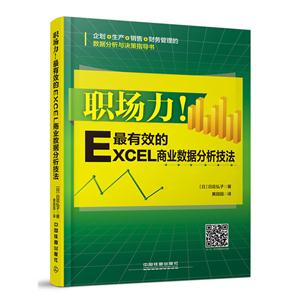扫一扫
关注中图网
官方微博
本类五星书更多>
-
>
决战行测5000题(言语理解与表达)
-
>
软件性能测试.分析与调优实践之路
-
>
第一行代码Android
-
>
深度学习
-
>
Unreal Engine 4蓝图完全学习教程
-
>
深入理解计算机系统-原书第3版
-
>
Word/Excel PPT 2013办公应用从入门到精通-(附赠1DVD.含语音视频教学+办公模板+PDF电子书)
职场力!-最有效的ExcEL商业数据分析技法 版权信息
- ISBN:9787113207779
- 条形码:9787113207779 ; 978-7-113-20777-9
- 装帧:70g胶版纸
- 册数:暂无
- 重量:暂无
- 所属分类:>>
职场力!-最有效的ExcEL商业数据分析技法 本书特色
本书通过10章的内容详细介绍了使用excel的15种数据分析方法。第1章为商务数据分析的基础知识,第2章为导入外部数据,第3章为数据透视表,第4章为图表(excel 2010/2007),第5章为图表(excel 2003/2002/2000),第6章为目标查询、规划求解、分析蓝本、运算列表,第7章为关于销售的商业数据分析,第8章为关于企划的商业数据分析,第9章为关于生产的商业数据分析,第10章为关于会计、财务的商业数据分析。
职场力!-最有效的ExcEL商业数据分析技法 内容简介
本书将15类excel应用分析作为重点,以短剧式的会话形式呈现,从企划、生产、销售、财务管理等角度,将excel的功能和完整应用于范例中。
职场力!-最有效的ExcEL商业数据分析技法 目录
chapter 01 商务数据分析的基础知识 101 开始商务数据分析 ·····························································2step 01 现在可以马上进行的商务数据分析 ····························202 日常业务和商务数据分析的关系 ·······································8step 01 日常业务改善的流程和商务数据分析的关系 ·············803 商务数据分析的流程 ·························································9step 01 商务数据分析的方法 ·················································904 商务数据分析的基本方法 ················································10step 01 算出比率加以分析 ···················································10step 02 绘制图表加以分析 ··················································· 11step 03 改变切入点加以分析 ···············································12step 04 改变维度加以分析 ···················································13chapter 02 导入外部数据 1501 将分析数据导入excel ·····················································16step 01 数据的导出与导入 ···················································1602 将文本数据导入excel ·····················································17step 01 文本数据格式的种类 ···············································17step 02 导入文本数据 ··························································17step 03 美化并以excel 格式存储 ········································2003 在excel 中导入access 的数据·······································25step 01 导入access 的数据 ················································2504 加上筛选条件后导入数据 ················································28step 01 加上筛选条件导入数据 ············································2805 直接将外部数据制作成数据透视表 ··································31step 01 运用数据透视表导入外部数据 ·································3106 将web 数据导入excel ···················································35step 01 web 数据的导入······················································3507 将web 数据以外部数据的形式导入excel ······················37step 01 以外部数据的形式导入web 数据 ···························3708 练习问题 ·········································································40chapter 03 数据透视表 4101 何为数据透视表·······························································42step 01 数据透视表概要 ·······················································42step 02 数据表与数据透视表的构成 ·····································4402 制作数据透视表·······························································46step 01 准备数据透视表 ·······················································46step 02 制作数据透视表 ·······················································4903 更改数据透视表的布局 ····················································52step 01 更改布局 ·································································5204 筛选数据透视表的数据 ····················································55step 01 显示指定的数据 ·······················································5505 制作添加筛选条件的数据透视表 ·····································57step 01 添加页字数后根据各项来更改数据透视表 ···············5706 根据报表筛选的项目区分工作表 ·····································60step 01 制作项目的统计表 ···················································6007 将数据透视表中的数值数据进行排序 ······························62step 01 数值的排序 ······························································62step 02 将明细显示的数值进行排序 ·····································6308 显示前10 项 ······································································64step 01 显示前10 项 ····························································6409 将项目的顺序加以排序 ····················································67step 01 将项目的顺序进行排序 ············································6710 将数据透视表的合计值用百分比表示 ······························68step 01 显示百分比 ······························································68step 02 设置基准值以比较数据 ············································6911 更改总计的类型 ·······························································71step 01 更改值汇总方式 ·······················································7112 将数据透视表的数据创建成组 ·········································73step 01 将日期组成组 ··························································7313 更新数据透视表的数据 ····················································76step 01 更新数据 ·································································7614 数据透视图 ······································································78step 01 制作数据透视图 ·······················································7815 数据透视表的格式化 ·······················································82step 01 空白单元格中显示“0” ··········································8216 将数据透视表以“值”的形式显示在别的工作表中 ·········85step 01 以“值”的形式显示在其他工作表中 ······················8517 练习问题 ·········································································87chapter 04 图表(excel 2010) 8901 图表的构成元素·······························································90step 01 图表的构成元素和可以设置的内容 ··························9002 制作图表 ·········································································91step 01 制作图表操作 ··························································91step 02 更改图表类型 ··························································9503 更改图表的布局·······························································98step 01 更改图表整体的布局 ···············································98step 02 更改网格线单位 ·····················································100step 03 更改网格线 ····························································101step 04 在图表内显示数据 ·················································10204 选择元素设置格式 ·························································104step 01 选择元素与格式设置对话框 ···································10405 在既有的图表上添加数据 ··············································106step 01 在和图表相同的工作表中添加数据 ························10606 在既有图表上追加其他工作表的数据 ····························109step 01 添加与图表分属不同工作表的数据 ························10907 组合不同类型的图表 ····················································· 111step 01 制作图表 ································································11108 保存自定义图表····························································· 116step 01 保存图表为模板 ····················································· 116step 02 使用已保存的图表 ················································· 11709 练习问题 ·······································································122chapter 05 单变量求解●规划求解●方案●运算列表 12301 何为单变量求解·····························································124step 01 单变量求解概要 ·····················································124step 02 单元格与“单变量求解”对话框的对应 ·················12502 利用单变量求解逆运算数值 ···········································126step 01 运用单变量求解求出目标值的zui佳数值 ·················12603 何为规划求解 ································································128step 01 规划求解的概要 ·····················································128step 02 单元格与“规划求解参数”对话框的对应 ·············13004 添加规划求解功能 ·························································132step 01 安装规划求解 ························································13205 用规划求解求出zui佳解答 ··············································134step 01 明确列出规划求解的目的与限制条件 ····················134step 02 在规划求解中设置参数后求解 ·······························13506 何为方案 ·······································································140step 01 方案概要 ·······························································140step 02 “添加方案”与“方案变量值”对话框 ·················141step 03 “方案管理器”对话框 ··········································14207 创建方案 ·······································································143step 01 方案的创建 ····························································14308 执行方案 ·······································································146step 01 方案的执行 ····························································14609 综合显示方案的结果 ·····················································147step 01 将多个方案综合显示 ·············································14710 表格(excel 2010)······················································149step 01 转换成表格 ····························································149step 02 在表格中添加合计行 ·············································153step 03 在表格中输入计算式 ·············································15411 练习问题 ········································································158chapter 06 关于销售的商业数据分析 15901 运用z 图表来分析销售额变化的倾向 ····························160step 01 需准备的商务数据 ·················································163step 02 excel 操作①:算出营业额累计和移动年计 ··········164step 03 excel 操作②:制作z 图表 ···································165step 04 解读结果 ·······························································16802 运用abc 分析来弄清重点管理项目 ······························169step 01 需准备的商务数据 ·················································172step 02 excel 操作①:销售额的排序和算出销售实际成果的合计值 ·················································172step 03 excel 操作②:计算销售构成比率和构成比率的累计 ····························································175step 04 excel 操作③:显示划分的等级顺位 ·····················176step 05 excel 操作④:制作柏拉图 ····································178step 06 excel 操作⑤:显示abc 的划分等级顺位 ············181step 07 解读结果 ·······························································18403 提早预测并选定能增加利润的商品 ································187step 01 需准备的商务数据 ·················································189step 02 excel 操作①:输入运算公式 ································189step 03 excel 操作②:交叉比率的排序 ····························191step 04 excel 操作③:制作气泡图 ····································191step 05 excel 操作④:编辑图表 ·······································199step 06 解读结果 ·······························································20304 预测畅销商品的销售数量 ··············································205step 01 需准备的商务数据 ·················································206step 02 excel 操作①:制作变化倾向图 ····························207step 03 excel 操作②:添加趋势线 ····································209step 04 excel 操作③:算出销售数量的预测 ·····················213step 05 解读结果 ·······························································21505 选定拍卖商品 ································································217step 01 需准备的商务数据 ·················································220step 02 excel 操作①:制作需求曲线 ································220step 03 excel 操作②:算出基准价格的预测销售数量 ·······229step 04 excel 操作③:算出价格弹性 ································231step 05 解读结果 ·······························································23306 练习问题 ·······································································236chapter 07 关于企划的商业数据分析 23901 确立商品的市场定位 ·····················································240step 01 需准备的商务数据 ·················································242step 02 excel 操作①:输入计算式 ····································243step 03 excel 操作②:制作气泡图 ····································243step 04 excel 操作③:编辑图表 ·······································250step 05 excel 操作④:在图表中标出商品名称 ··················253step 06 分割成4 个领域 ····················································254step 07 解读结果 ·······························································25602 从气象数据预测夏季的销售数量 ···································258step 01 需准备的商务数据 ·················································262step 02 excel 操作①:算出相关系数与制作散点图 ··········262step 03 解读结果① ····························································267step 04 excel 操作②:添加回归直线 ································267step 05 excel 操作③:算出预测值 ····································269step 06 解读结果② ····························································27103 求出新开店铺的有效卖场面积 ·······································273step 01 需准备的商务数据 ·················································275step 02 excel 操作①:求出商圈人口、卖场面积以及销售额的关系 ························································275step 03 解读结果① ····························································277step 04 excel 操作②:在新店铺用地的商圈人口附近加上趋势线 ····························································278step 05 解读结果② ····························································281step 06 excel 操作③:根据商圈人口算出预测销售额 ·······282step 07 excel 操作④:根据trend 函数算出预测销售额·······································································282目录.indd 5 2016-1-12 16:53:59contents6step 08 excel 操作⑤:使用单变量求解算出卖场面积 ·······283step 09 解读结果③ ····························································28504 运用雷达图来分析商品的强项与弱项 ····························287step 01 需准备的商务数据 ·················································289step 02 excel 操作①:制作雷达图 ····································289step 03 excel 操作②:编辑图表 ·······································290step 04 解读结果 ·······························································29305 判定对提升利润有贡献的方法 ·······································296step 01 需准备的商务数据 ·················································303step 02 excel 操作①:掌握现状 ·······································303step 03 解读结果① ····························································310step 04 excel 操作②:模拟的准备 ····································310step 05 excel 操作③:改善方案的分析 ····························315step 06 excel 操作④:制作方案 ·······································316step 07 解读结果② ····························································32006 练习问题 ·······································································323chapter 08 关于生产的商业数据分析 32501 分析劳动生产力以确切指出原因 ···································326step 01 需准备的商务数据 ·················································328step 02 excel 操作①:算出劳动生产力及其3 个指标 ·······329step 03 excel 操作②:比较去年和今年 ····························333step 04 解读结果 ·······························································33502 导出产生zui大利润的产量 ··············································337step 01 需准备的商务数据 ·················································339step 02 excel 操作①:目的与生产条件的公式化 ··············340step 03 excel 操作②:规划求解的设置与操作 ··················342step 04 解读结果① ····························································347step 05 excel 操作③:产品数据的更改与规划求解的操作 ···································································347step 06 excel 操作④:运算结果报表的编辑 ·····················349step 07 解读结果② ····························································35003 求出zui佳的订货点 ·························································352step 01 需准备的商务数据 ·················································357step 02 excel 操作①:算出研制周期中的平均销售数量 ···358step 03 excel 操作②:算出安全库存 ································359step 04 excel 操作③:算出订货点与订货量 ·····················360step 05 解读结果 ·······························································361目录.indd 6 2016-1-12 16:53:597contents04 练习问题 ·······································································363chapter 09 关于会计、财务的商业数据分析 36501 根据客户的业绩设置信用范围(交易限额) ·················366step 01 需准备的商务数据 ·················································370step 02 excel 操作①:求出信用范围的基准金额,准备评价表 ····························································371step 03 excel 操作②:求出流动比率以及自有资本比率 ···372step 04 excel 操作③:根据流动比率与自有资本比率设置信用范围 ························································373step 05 excel 操作④:信用范围的设置 ····························376step 06 解读结果 ·······························································37702 决定购入或是租借 ·························································379step 01 需准备的商务数据 ·················································384step 02 excel 操作①:准备资金流动表 ····························384step 03 excel 操作②:求出净现值 ····································387step 04 解读结果 ·······························································39003 练习问题 ·······································································393附录 图表(excel 2003)(见二维码)01 整理图表的格式step 01 图表的构成元素和可以设置的内容02 制作图表(excel 2003)step 01 制作图表03 更改图表类型step 01 更改图表的类型04 选择元素设置格式step 01 选择元素与格式设置对话框05 在既有的图表上添加数据step 01 在和图表相同的工作表中添加数据step 02 在既有的图表上添加其他工作表的数据06 组合不同类型的图表step 01 制作图表07 保存自定义图表step 01 保存图表step 02 使用已保存的图表08 练习问题目录.indd 7 2016-1-12 16:53:59目录.indd 8 2016-1-12 16:53:59
展开全部
书友推荐
- >
人文阅读与收藏·良友文学丛书:一天的工作
人文阅读与收藏·良友文学丛书:一天的工作
¥14.7¥45.8 - >
罗庸西南联大授课录
罗庸西南联大授课录
¥13.8¥32.0 - >
月亮与六便士
月亮与六便士
¥18.1¥42.0 - >
龙榆生:词曲概论/大家小书
龙榆生:词曲概论/大家小书
¥13.0¥24.0 - >
巴金-再思录
巴金-再思录
¥14.7¥46.0 - >
上帝之肋:男人的真实旅程
上帝之肋:男人的真实旅程
¥19.3¥35.0 - >
山海经
山海经
¥17.7¥68.0 - >
李白与唐代文化
李白与唐代文化
¥8.9¥29.8
本类畅销
-
Excel 实战应用大全
¥17.9¥49.8 -
4.23文创礼盒A款--“作家言我精神状态”
¥42.3¥206 -
4.23文创礼盒B款--“作家言我精神状态”
¥42.3¥206 -
一句顶一万句 (印签版)
¥40.4¥68 -
百年书评史散论
¥14.9¥38 -
1980年代:小说六记
¥52.8¥69